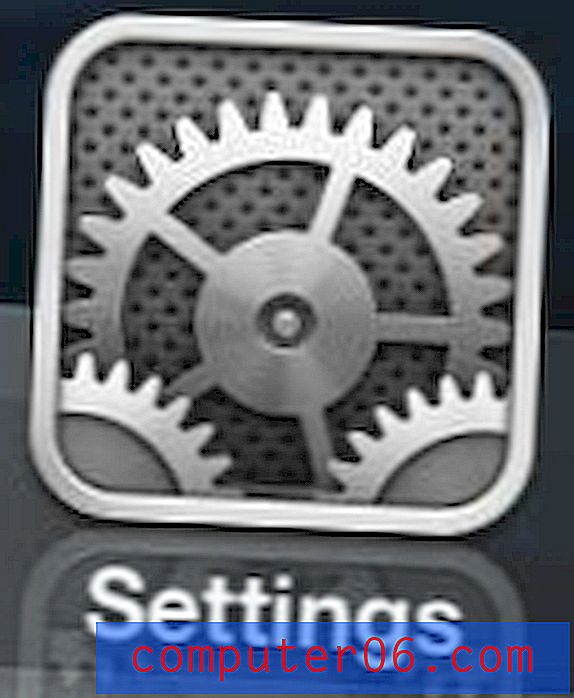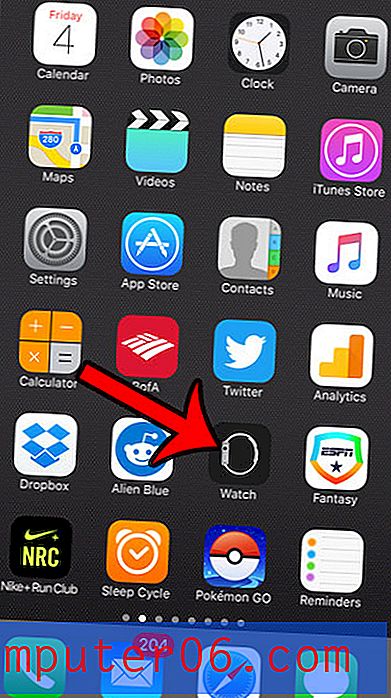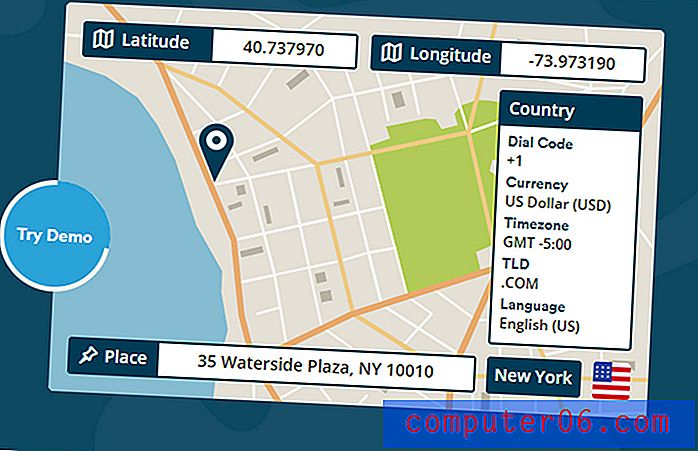Jak wstawić pole tekstowe w programie Word 2013
Dokumenty Word 2013 mogą mieć wiele różnych stylów, a duża liczba obiektów i opcji formatowania, które są zazwyczaj dostępne, pozwala na utworzenie potrzebnego rodzaju dokumentu. Jednym z najczęściej używanych obiektów w programie Word 2013 jest pole tekstowe. Pole tekstowe to małe pole, które można dodać do dokumentu, a następnie sformatować osobno od reszty treści w tym dokumencie. Pole tekstowe można przeciągnąć w dowolne miejsce, a do wyboru jest kilka stylów.
Nasz przewodnik poniżej pokazuje, jak wstawić pole tekstowe do dokumentu Word 2013, a następnie wskazać niektóre podstawowe opcje formatowania dostępne dla tego pola tekstowego.
Dodaj pole tekstowe do dokumentu w programie Word 2013
Kroki w tym artykule pokażą, jak dodać pole tekstowe do dokumentu w programie Microsoft Word 2013. Te kroki są bardzo podobne w przypadku programu Microsoft Word 2007, 2010 i 2016.
Krok 1: Otwórz dokument w programie Word 2013.
Krok 2: Kliknij zakładkę Wstaw u góry okna.

Krok 3: Kliknij przycisk Pole tekstowe w sekcji Tekst wstążki.
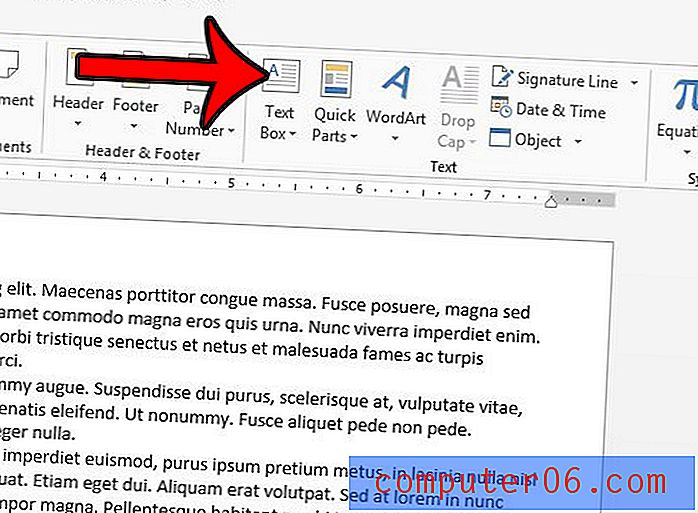
Krok 4: Wybierz styl pola tekstowego, którego chcesz użyć.
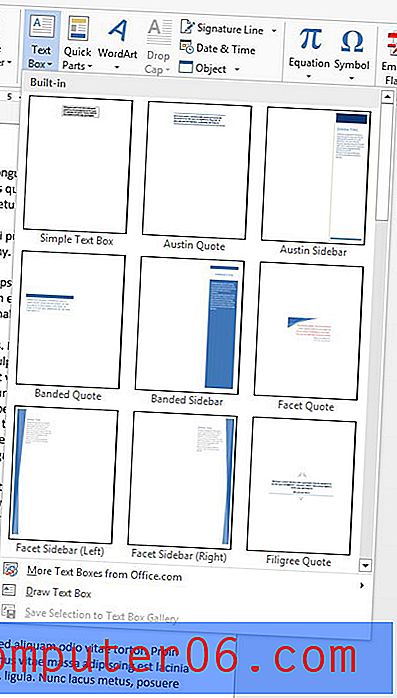
Krok 5: Usuń domyślny tekst, a następnie wpisz informacje, które chcesz dołączyć. Możesz kliknąć i przytrzymać krawędź pola tekstowego, aby przeciągnąć go w inne miejsce w dokumencie. Tekst w dokumencie przesunie się automatycznie, aby pomieścić pole tekstowe. Możesz rozwinąć lub zmniejszyć pole tekstowe, klikając i przeciągając jedno z pól na obwodzie pola, a także możesz je obracać, klikając i przeciągając okrągłą strzałkę u góry pola.
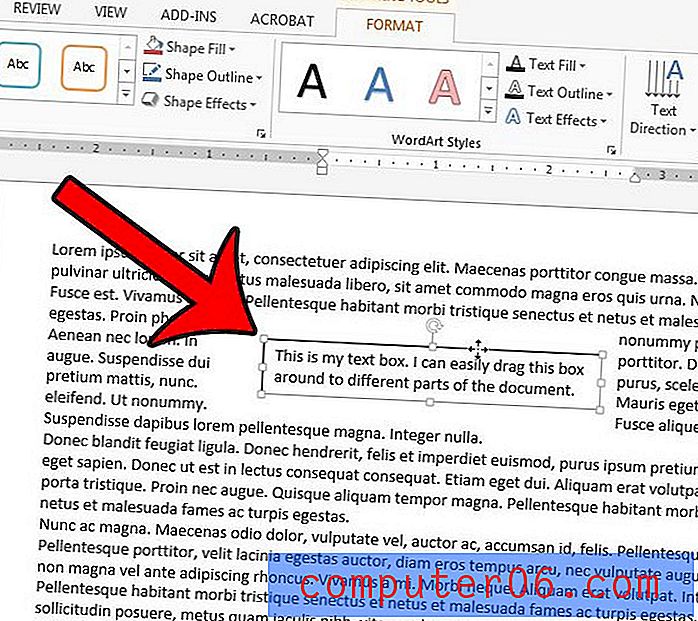
Po kliknięciu prawym przyciskiem myszy pola tekstowego dostępnych jest wiele opcji formatowania. Na przykład ten artykuł pokaże, jak wykonać kopię lustrzaną tekstu w polu tekstowym.